Možno to poznáte. Systém sa buď náhle začne správať veľmi neštandardne alebo počas kontroly na vírusy síce dôjde k odhaleniu škodlivého kódu, no jeho odstránenie či presunutie do karantény je akosi nad sily Windows Defendera.
V takýchto prípadoch by bolo dobré hĺbkovú kontrolu vykonať ešte pred samotným spustením systému. Vtedy je vysoká šanca, že inak rezistentného škodcu, ktorý je nejakým spôsobom hlbšie prepojený so systémom, dokáže bezpečnostné riešenie odstrániť.
Asi to pôsobí troška neštandardne, veď antivírusový softvér beží práve v operačnom systéme. Dokonca ide prakticky o prvú vec, ktorá vám pri spúštaní systému nabieha. No s tým, ako sa rozšíril čoraz odolnejší malvér, museli sa vyvíjať aj ochranné riešenia. A to aj Windows Defender.
Jeho integrovanou súčasťou vo Windows 10 je preto nástroj Windows Defender Offline, ktorý sa dokáže spustiť v izolovanom rozhraní ešte pred samotným operačným systémom. Vďaka tomu je schopný zatočiť aj s inak odolávajúcim malvérom.
Na túto možnosť vás pritom môže upozorniť aj samotný systém, v momente, kedy identifikuje problematického škodcu. Samozrejme, že aj tento nástroj má svoje limity, no dostupný je bezplatne a okamžite. Nemusíte nič sťahovať či nastavovať. Len kontrolu spustíte a necháte prebehnúť.
V prípade starších verzií ako je Windows 7 a Windows 8.1 bolo potrebné Windows Defender Offline stiahnuť a v počítači spustiť z USB alebo CD/DVD, pri Windows 10 sa už Microsoft poučil.
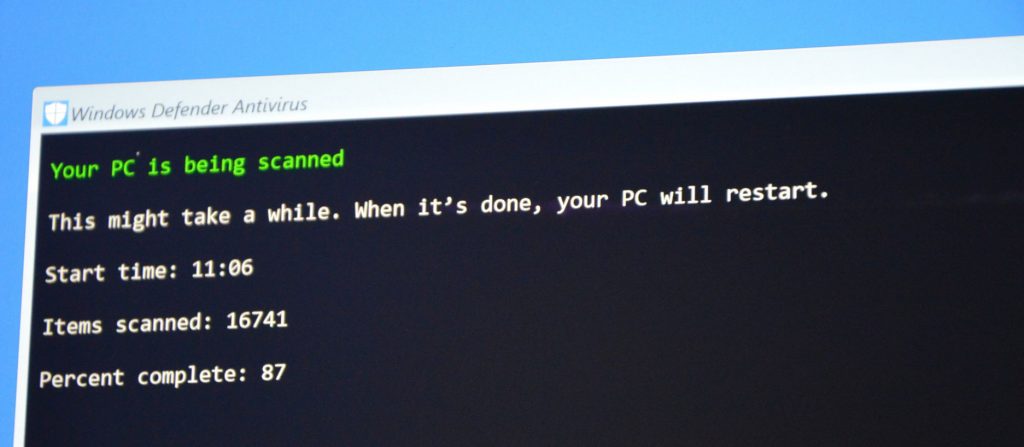
Ako spustiť kontrolu cez Windows Defender Offline?
Či už to odporučí priamo systém alebo sa do toho chcete pustiť proaktívne, vykonanie kontroly ešte pred spustením operačného systému Windows 10 sa nastavuje veľmi jednoducho. Ide pritom o jednorazový úkon, takže sa nemusíte báť, že by po jednom aktivovaní Windows Defender Offline dochádzalo k neustálej kontrole vždy po spustení systému. To by síce na jednej strane posilnilo ochranu, no na strane druhej by to neúnosne zdržiavalo.
- Ak máme niečo rozpracované, tak si to uložíme. Systém sa totiž bude reštartovať.
- Cez ponuku Štart si nájdeme a otvoríme “Windows Zabezpečenie”.
- Klikneme na sekciu “Ochrana pred vírusmi a hrozbami”.
- Pod nadpisom “Aktuálne hrozby” klikneme na “Možnosti kontroly”.
- Z ponuky vyberieme “Kontrola nástrojom Windows Defender Offline”.
- Klikneme na tlačidlo “Spustiť kontrolu”.
- Systém upozorní, že dôjde k reštartovaniu, klikneme na tlačidlo “Skontrolovať”.
- Následne bude možno potrebné povoliť spustenie aplikácie s administrátorskými právami, aby mohlo dôjsť k naplánovaniu reštartovania. Potvrdíme.
- Systém sa reštartuje a začne nabiehať Windows Defender Online.
- Jeho spustenie a vykonanie kontroly potrvá nejaký ten čas, počítajte tak minimálne s 15-20 minútami.
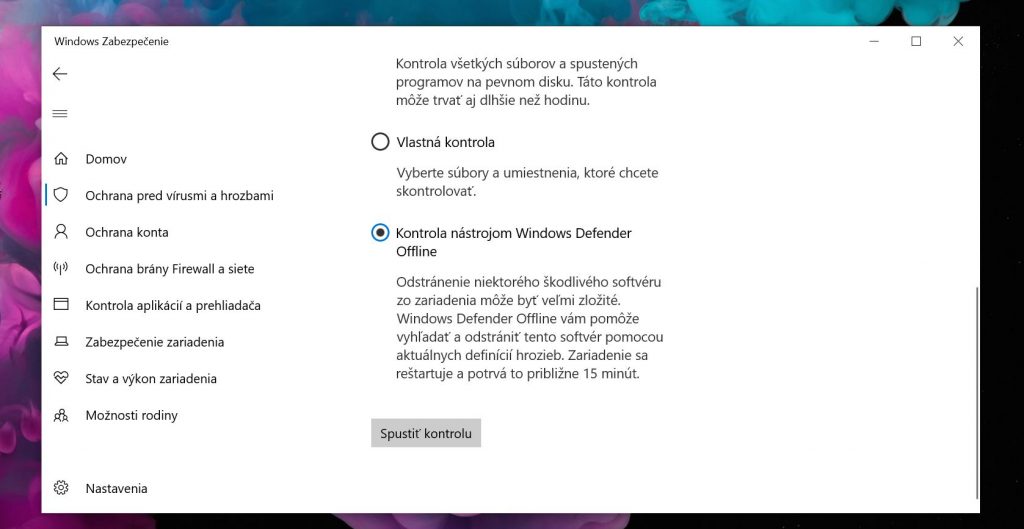
Výsledky vykonanej kontroly by sa mali zobrazovať v rozhraní Windows Zabezpečenie -> Ochrana pred vírusmi a hrozbami -> Aktuálne hrozby -> História ochrany. No v prípade Windows 10 Verzia 1909 sa tu zjavne výpis zobrazuje len ak dôjde k identifikovaniu škodcov. Po dvoch kontrolách som tu totiž nenašiel žiaden protokol.
HP-čko k celému používaniu pripravilo pekné video, tak ho sem pripnem pre tých, ktorí si to chcú pozrieť názorne.




